O Google lançou seu Web View há alguns meses, que mostra os resultados da pesquisa como uma lista de links relacionados aos termos e frases da pesquisa que também incluem informações sobre os sites, bem como visualizações de texto. Não há caixas de produtos, carrosséis de vídeo, imagens, resumos de IA e painéis de conhecimento, então você pode encontrar o que está procurando sem perder tempo. Você pode alternar para a nova visualização desorganizada seguindo estas etapas.
No Chrome
- Faça uma pesquisa regular no Google como você faz normalmente.
- Assim que os resultados da pesquisa aparecerem, procure a opção ‘Web’ abaixo da caixa de pesquisa e clique nela. Talvez você tenha que clicar na opção ‘Mais’ se ela não estiver visível diretamente.
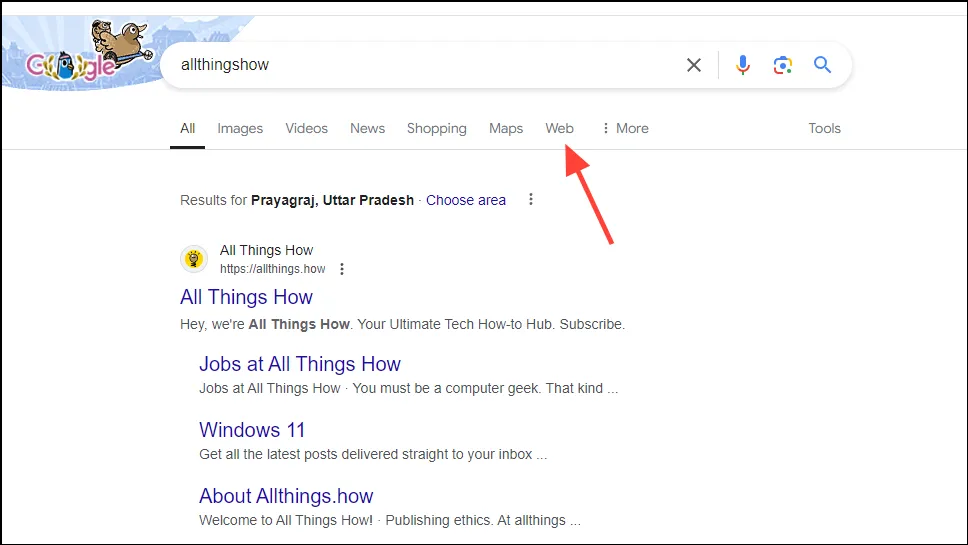
- Ao clicar na opção “Web”, você verá uma versão simplificada da página de resultados da pesquisa, sem nenhum elemento que distraia.
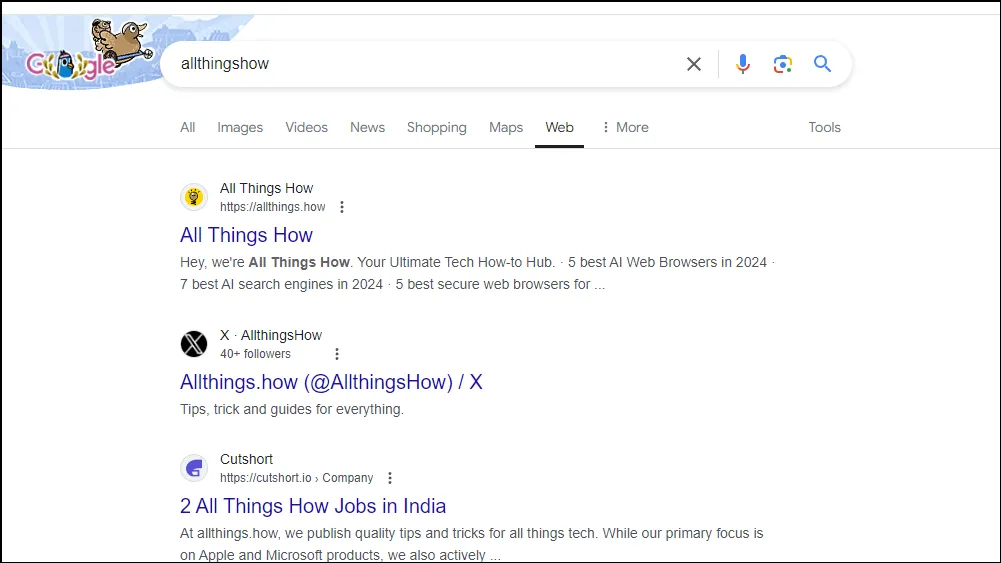
- Você pode definir esta Web View como a visualização padrão, mas isso só funciona em navegadores de desktop, não em navegadores móveis. Em navegadores baseados em Chromium, clique nos três pontos no canto superior direito para abrir o menu suspenso.
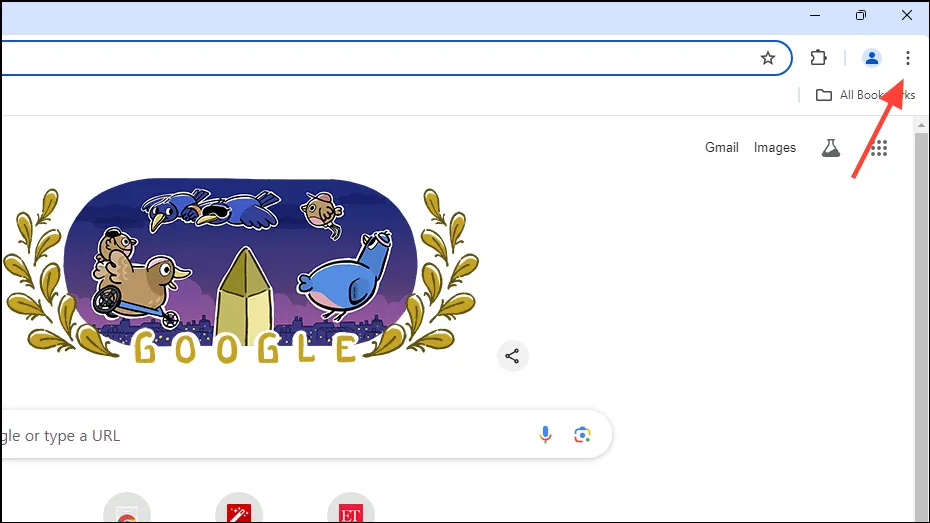
- No menu suspenso, clique em “Configurações” na parte inferior.
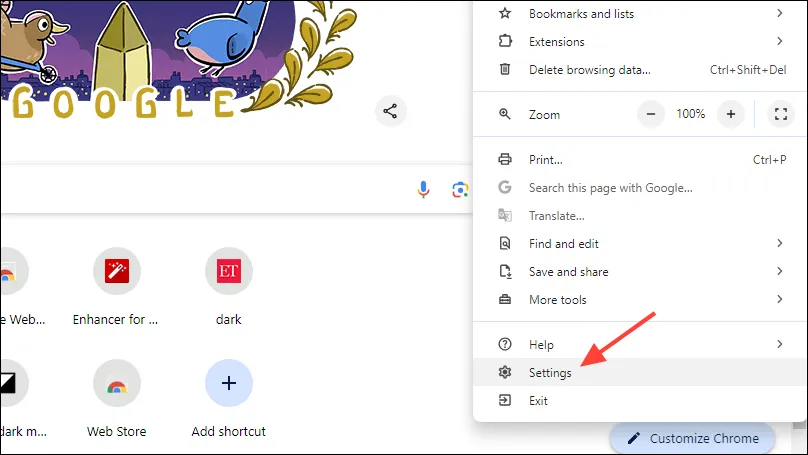
- Quando a página Configurações abrir, clique em “Mecanismo de busca” à esquerda e depois em “Gerenciar mecanismos de busca e pesquisa no site”.
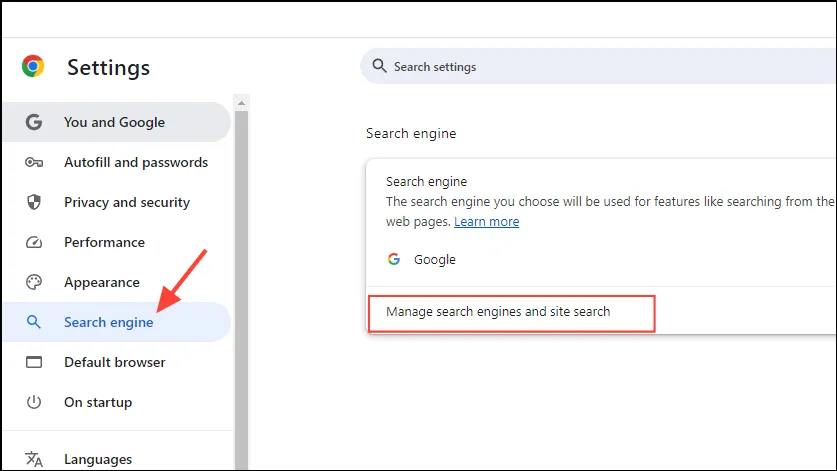
- Na próxima página, role para baixo até a seção Pesquisa no site e clique no botão “Adicionar”.
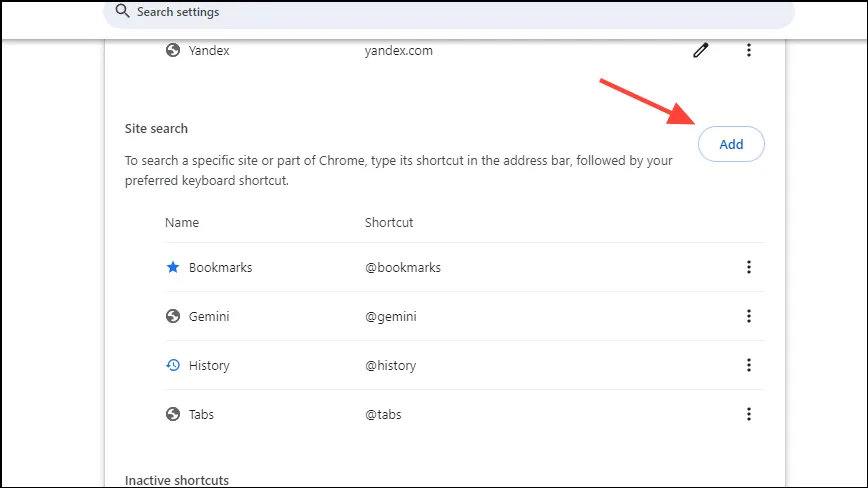
- Digite o nome do atalho, como
Google Web View, e depois um atalho no próximo campo, como@web. Cole o seguinte no campo URLhttps://www.google.com/search?q=%s&udm=14e clique no botão ‘Adicionar’.
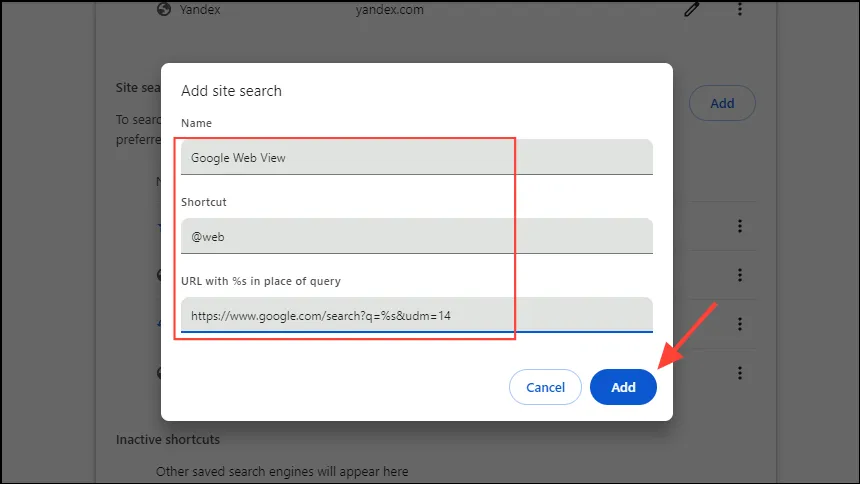
- Agora você pode usar o
@webatalho para usar o Google Web View enquanto navega. Para torná-lo o padrão, clique nos três pontos à direita e depois clique em ‘Make Default’.
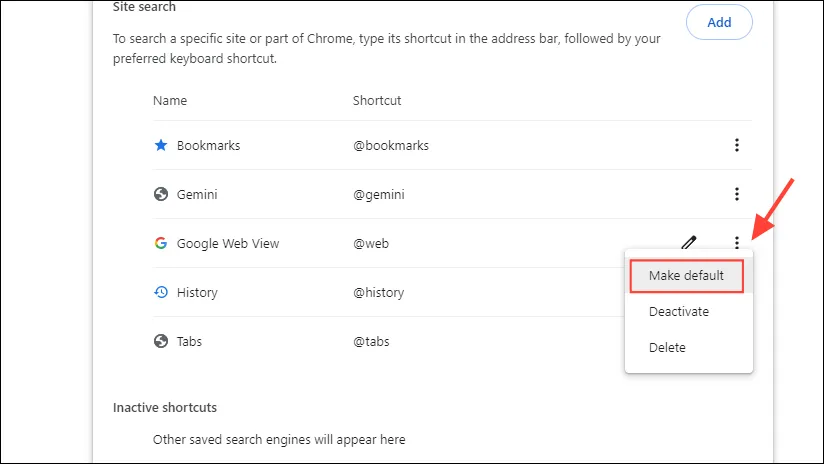
No Firefox
- Abra o Firefox e vá para a pesquisa do Google. Quando chegar lá, crie um marcador clicando no ícone de estrela no topo.
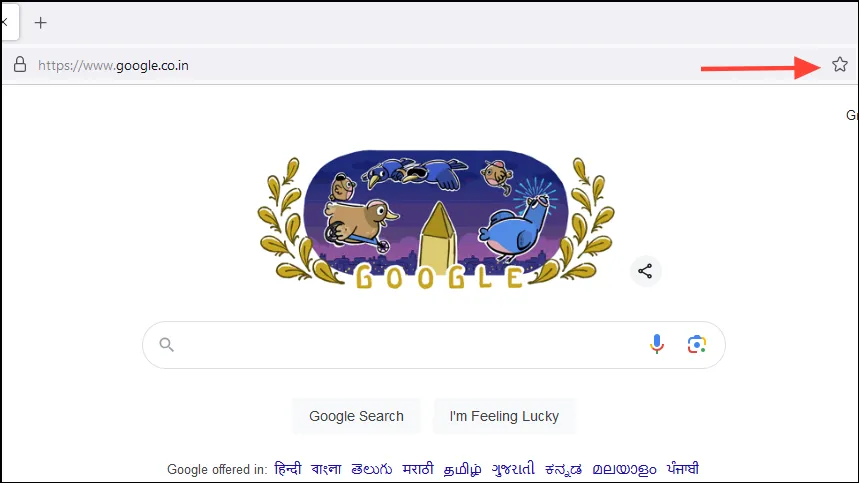
- Agora, clique no menu de hambúrguer que aparece como três linhas horizontais no canto superior direito e depois em “Favoritos” para visualizar todos os favoritos.
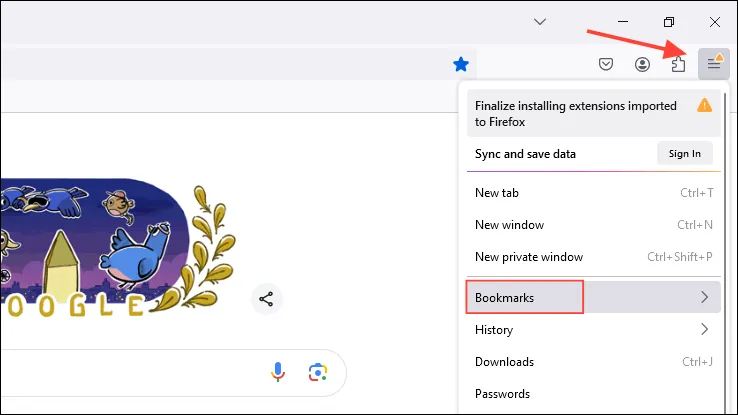
- Clique com o botão direito do mouse no seu favorito recém-criado e clique em “Editar favorito”.
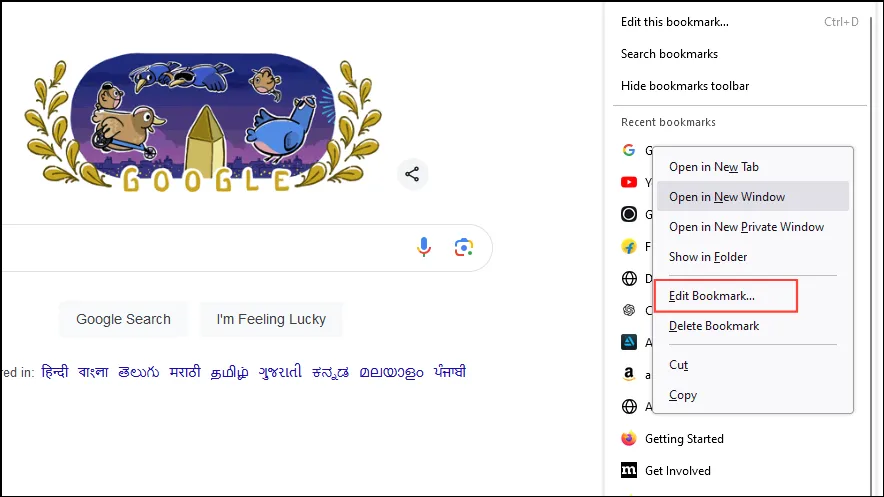
- Cole a seguinte URL na caixa URL:
https://www.google.com/search?q=%s&udm=14e adicione uma palavra-chave como@webna seção de palavras-chave antes de clicar no botão “Salvar”.

- Agora você pode usar ‘@web’ ou qualquer palavra-chave que você selecionou para conduzir uma busca direta. Agora, cole o seguinte na barra de endereço e pressione Enter:
about:config. Clique no botão ‘Accept the Risk and Continue’.
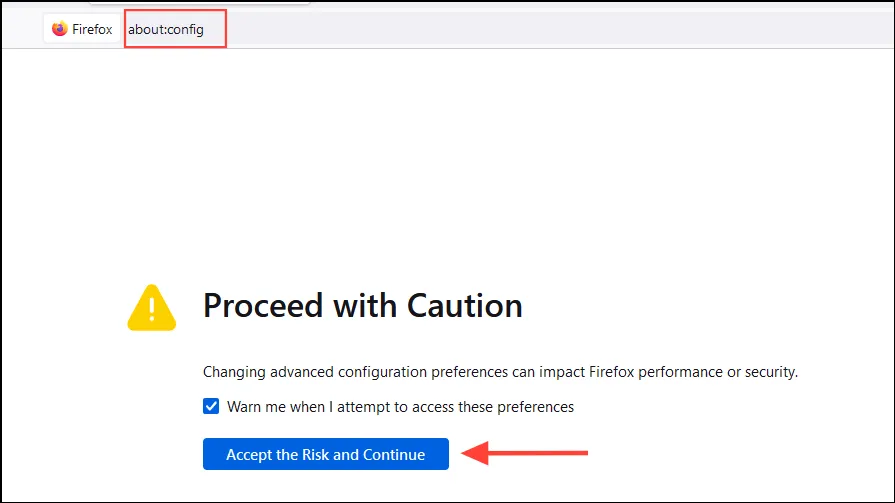
- Agora, cole o seguinte na caixa no topo:
browser.urlbar.update2.engineAliasRefresh
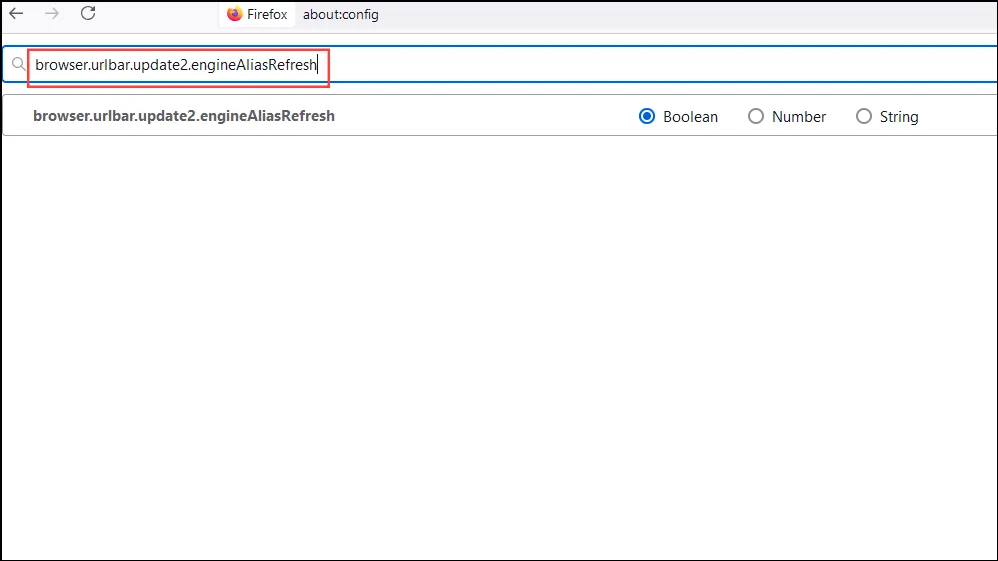
- Clique no sinal ‘+’ à direita.
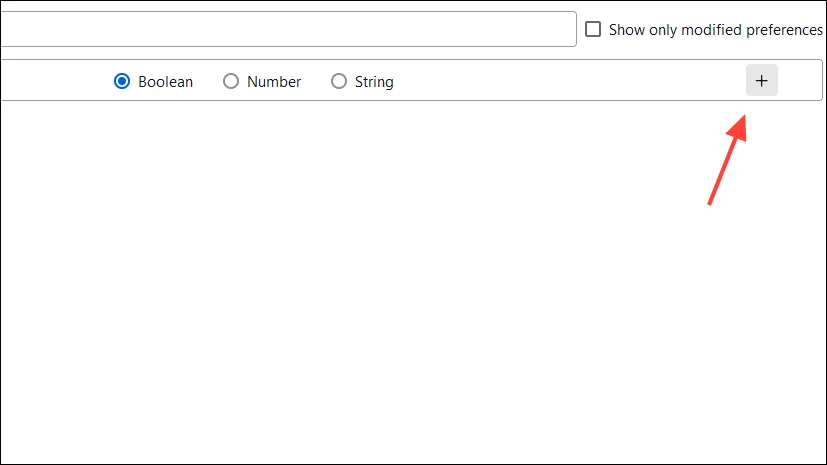
- Verifique se ‘true’ aparece no meio da caixa. Se ‘false’ aparecer, clique na seta dupla à direita para ligá-la e dizer ‘true’.
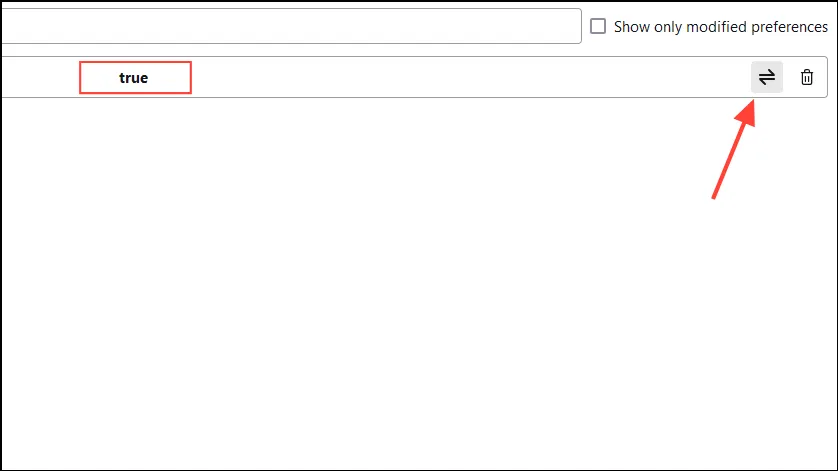
- Agora, clique no menu de hambúrguer no canto superior direito e depois em “Configurações”.

- Na página Configurações, clique em “Pesquisar” à esquerda e role para baixo até a seção Atalhos de pesquisa.
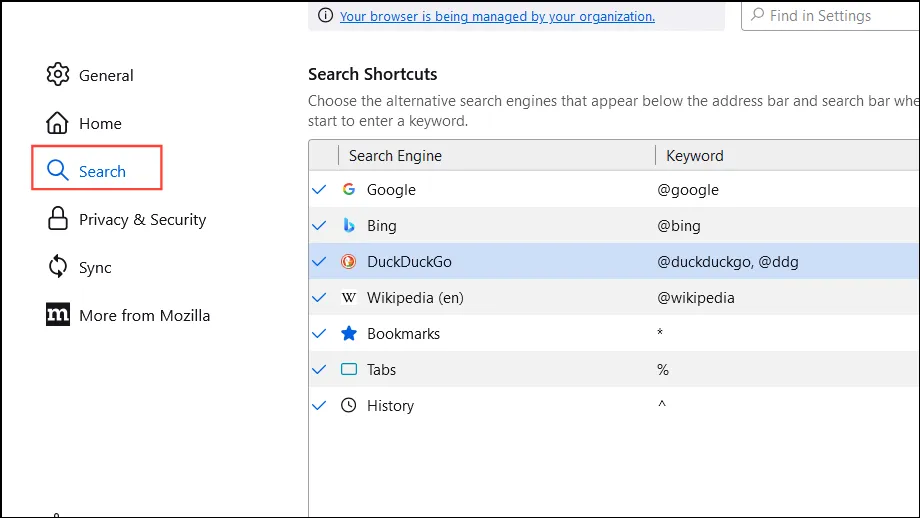
- Clique no botão “Adicionar” e insira as informações como antes, dando um nome ao mecanismo de busca e o URL antes de clicar no botão “Adicionar mecanismo”.
https://www.google.com/search?q=%s&udm=14
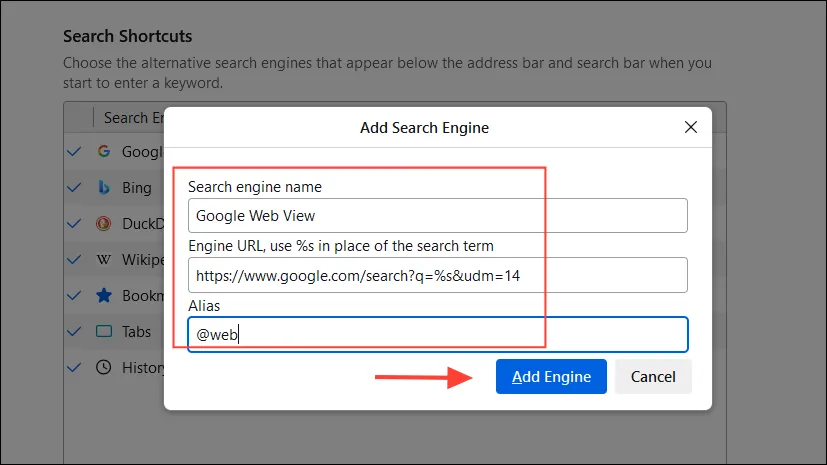
- Por fim, role até o topo da página, clique no menu suspenso e selecione o atalho recém-criado para torná-lo a opção padrão.
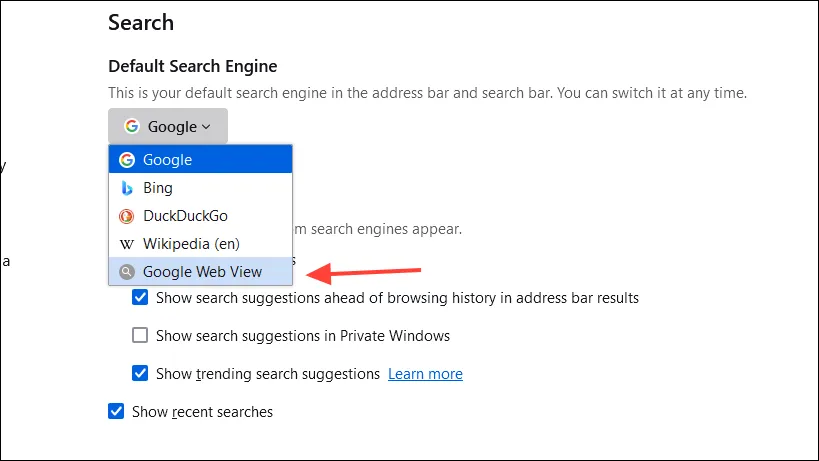
Coisas a saber
- Você pode retornar às configurações padrão a qualquer momento acessando as configurações do navegador e alterando o mecanismo de busca padrão.
- Como alternativa, você pode manter as configurações padrão e simplesmente clicar na opção “Web” para pesquisas nas quais não deseja nenhuma informação adicional.
- Evite fazer outras alterações nas configurações do mecanismo de busca, especialmente no Firefox, pois isso pode impedir que seu navegador funcione corretamente.
Deixe um comentário